Mit der Google-Bilderkennung könnt ihr eine Rückwärts-Bildersuche mit der beliebten Suchmaschine starten. Wie die Rückwärtssuche funktioniert und welche Funktionen sie noch bietet, zeigen wir euch hier auf GIGA.
Mit der Google-Bildersuche könnt ihr nicht nur nach bestimmten Motiven und Fotos per Texteingabe suchen. Ihr könnt auch selbst Bilder hochladen oder von einer anderen Webseite einfügen, um das Foto in besserer Qualität, dessen Ursprung oder ähnliche Bilder zu finden.
Rückwärts-Bildersuche: So nutzt ihr die Google-Bilderkennung
Es gibt drei Herangehensweisen, um die Rückwärts-Bildersuche von Google zu nutzen. Wir haben euch hier zusammengefasst, wie ihr auf images.google.de mit Bildern nach Bildern sucht:
- Per Drag & Drop:
Die wahrscheinlich einfachste Möglichkeit, die Rückwärtssuche zu nutzen. Zieht einfach das Bild aus einem Ordner oder einem anderen Browser-Fenster in das Suchfeld der Google Bildersuche. Daraufhin nimmt sich Google dem Bild an und gibt euch – je nach Bilderkennung – seine Ergebnise aus.
![Google Bilder-Rückwärtssuche per Drag & Drop Google Bilder-Rückwärtssuche per Drag & Drop]()
- Per URL:
Habt ihr die URL des jeweiligen Bildes parat, könnt ihr auch einfach auf das Kamerasymbol im Suchfeld klicken. Anschließend fügt ihr unter „Bild-URL einfügen“ die jeweilige Adresse ein und Google startet die Rückwärtssuche.
![Google Bilder-Rückwärtssuche per URL Google Bilder-Rückwärtssuche per URL]()
- Per Upload:
Wenn ihr euch lieber manuell durch eure Ordnerstrukturen wühlt, müsst ihr im Suchfeld auf das Kamerasymbol klicken und anschließend den Reiter „Bild hochladen“ anwählen. Klickt dann auf die Schaltfläche „Durchsuchen“, um ein Bild von eurem Computer auszuwählen.
![Googl Bilder-Rückwärtssuche PC durchsuchen Googl Bilder-Rückwärtssuche PC durchsuchen]()
Google-Rückwärtssuche auf dem Smartphone? (Android)
Auch auf aktuellen Android-Handys könnt ihr die Rückwärtssuche auf der Google-Webseite im Browser nutzen – jedoch ist hierfür ein kleiner Trick notwendig.
Damit ihr die Kamera im Suchfeld angezeigt bekommt, müsst ihr die Desktop-Seite im Smartphone-Browser nutzen. Geht dafür wie gewohnt auf die Google-Bildersuche und tippt dann im Browser auf das Menü-Symbol (⋮ oder ≡) und aktiviert die Option „Desktopwebsite“.
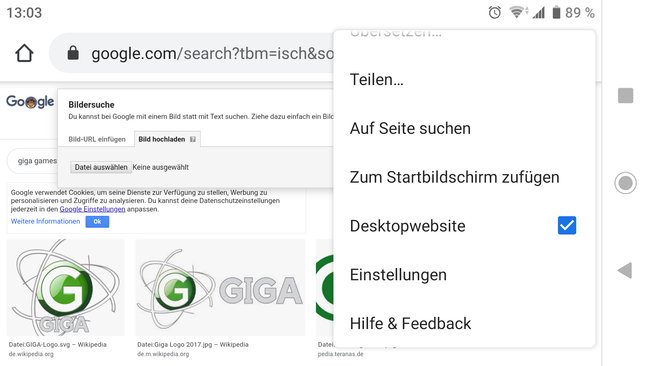
Die Bedienung ist zwar etwas hakelig, aber nun könnt ihr auch am Smartphone über das Kamera-Symbol eine Bild-URL einfügen oder Fotos von eurem Handy hochladen und so die Rückwärtssuche starten.
Was bietet die Google-Bilderkennung?
Nachdem das jeweilige Bild bei Google hochgeladen wurde, spuckt euch die Suchmaschine unter anderem den passenden Suchbegriff, die Bildgröße und Webseiten aus, auf denen dasselbe Bild vorkommt. So könnt ihr beispielsweise auch nachvollziehen, ob eines eurer eigenen Bilder, welches ihr selbst irgendwo hochgeladen habt, vielleicht auf anderen Seite verwendet wird.
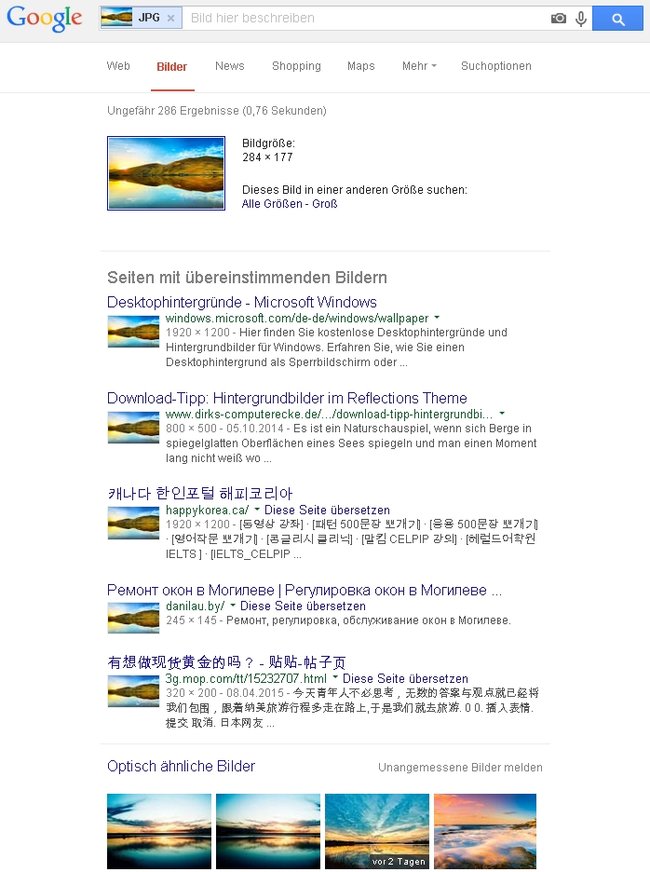
Wenn ihr unter dem Ergebnis auf „Alle Größen“ klickt, findet ihr häufig dasselbe Bild in höherer Auflösung beziehungsweise das ursprüngliche Foto in Originalqualität. Mit einem Klick auf „Optisch ähnliche Bilder“ könnt ihr dazu weitere Bilder finden, die dem Hochgeladenem ähneln.
Stars, Tiergattungen & Pflanzenarten herausfinden?
Während sich mit der Google-Bildererkennung grundlegende Dinge, wie den Namen eines Hollywood-Stars anhand eines eindeutigen Bildes oft noch herausfinden lässt, endet die Bilderkennung von Google meist an dieser Stelle. Mit etwas Glück könnt ihr auch einige Tiergattungen oder Pflanzenarten mit der Rückwärts-Bildersuche bestimmen – für diesen Zweck ist sie aber eigentlich gar nicht ausgelegt.
Wer also nicht nach dem Ursprung oder demselben Bild in besserer Qualität suchen möchte, sondern lieber herausfinden will, was da überhaupt auf dem Bild gezeigt wird, sollte sich die App „Google Lens“ anschauen. Mit dieser könnt ihr den Hund, der gerade an euch vorbeispaziert, oder die hübsche Blume im Park fotografieren, und bekommt sofort eine Bestimmung der Tierart, Rasse oder Pflanzenart.
Alternativ könnt ihr auch die Bildererkennung von IBM nutzen, welche auf der lernenden Künstlichen Intelligenz Watson basiert.






